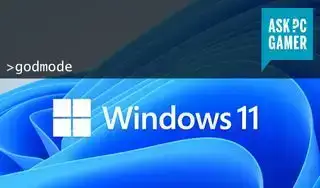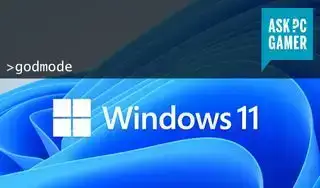
(চিত্র ক্রেডিট: মাইক্রোসফ্ট)
আত্মা মুদ্রা bg3
উইন্ডোজকে আরও ভালো করার জন্য সব ধরণের কৌশল রয়েছে, তবে উইন্ডোজ 10 এবং 11-এর সবচেয়ে উন্নত গোপনীয়তার একটি হল একটি লুকানো বৈশিষ্ট্য যাকে কেউ কেউ 'গড মোড' বলে। গড মোডের একটি দীর্ঘ ইতিহাস রয়েছে: 2007 সালে উইন্ডোজ ভিস্তা চালু হওয়ার পর থেকে, আপনি একটি কাস্টম ফোল্ডার তৈরি করতে সক্ষম হয়েছেন যা সম্পূর্ণ উইন্ডোজ কন্ট্রোল প্যানেলকে একটি তালিকায় পরিণত করে। আপনি দেয়ালের মাধ্যমে ক্লিপ করতে পারবেন না বা এটি দিয়ে অজেয় হয়ে উঠতে পারবেন না, তবে আপনি আধুনিক, কখনও কখনও বিরক্তিকর উইন্ডোজ ইন্টারফেসটি এড়িয়ে যেতে পারেন এবং আপনার পছন্দসই বিকল্পগুলি পেতে পারেন।
'গড মোড' ডাকনামটি 2010 সালের দিকে ব্লগারদের দ্বারা ব্যাপকভাবে জনপ্রিয় হয়েছে বলে মনে হয়, সম্ভবত কারণ এটি আসল নামের চেয়ে অনেক বেশি আকর্ষণীয়: উইন্ডোজ মাস্টার কন্ট্রোল প্যানেল শর্টকাট এটা সত্যিই শক্তিশালী বা অধরা মনে হয় না, তাই না? তাই ঈশ্বর মোড এটা.
এই কৌশলটি উইন্ডোজ 10 এবং উইন্ডোজ 11 উভয় ক্ষেত্রেই কাজ করে (এবং আপনি যদি এখনও উইন্ডোজ 7 বা 8 রক করছেন, হ্যাঁ, এটি আপনার জন্যও কাজ করবে)। এটি কীভাবে ব্যবহার করবেন তা এখানে।
উইন্ডোজ গড মোড দেখতে কেমন তা এখানে
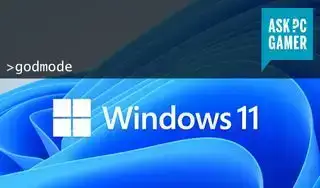
(চিত্র ক্রেডিট: ভবিষ্যত)
গড মোড ফোল্ডারটি কার্যকারিতার দিক থেকে বেশ সহজ কারণ এর আসল উদ্দেশ্য হল একটি ডাটাবেস হওয়া যাতে আপনি স্টার্ট মেনুর সার্চ বারে টাইপ করার সময় নামগুলো তুলে আনতে পারেন। এটি সমস্ত নিয়ন্ত্রণ প্যানেল সেটিংস নেয়, যেমন সিস্টেম পুনরুদ্ধার, তারিখ এবং সময়, মাউস সেটিংস, প্রিন্টার সেটিংস এবং আরও অনেক কিছু, এবং এগুলিকে একটি সহজে অ্যাক্সেসযোগ্য তালিকায় ভাঁজ করে যা আপনি অনুসন্ধান করতে পারেন৷
রেড ডেড রিডেম্পশন 2 চিটস পিসি
আপনি যদি নিজেকে ঘন ঘন কন্ট্রোল প্যানেল সেটিংস অ্যাক্সেস করতে দেখেন তবে এটি কার্যকর। হতে পারে আপনি আপনার ব্লুটুথ এবং মাউস সেটিংস অ্যাক্সেস করতে চান যে সমস্ত ক্লিকগুলির সাথে ঝগড়া না করেই আপনাকে সাধারণ কন্ট্রোল প্যানেলে তাদের কাছে যেতে হবে৷
উইন্ডোজ 10 এবং উইন্ডোজ 11 এ কীভাবে ঈশ্বর মোড সক্ষম করবেন

(চিত্র ক্রেডিট: ভবিষ্যত)
'গড মোড' সক্ষম করতে আপনাকে যা করতে হবে তা হল আপনার ডেস্কটপের একটি ফাঁকা জায়গায় ডান ক্লিক করুন, নতুন > ফোল্ডার হাইলাইট করুন। আপনার নতুন ফোল্ডারের নাম পরিবর্তন করুন:
কিভাবে বর্ষনের ফাউল ইনভোকার করা যায়
GodMode৷ED7BA470-8E54-465E-825C-99712043E01C}
নাম নিশ্চিত করতে এন্টার টিপুন।
এটি হল: ফোল্ডার আইকনটি কন্ট্রোল প্যানেল আইকনে পরিবর্তিত হবে এবং আপনি যখন এটি খুলবেন, তখন আপনি বিকল্পগুলির একটি বড় তালিকায় অ্যাক্সেস পাবেন৷
নোটের ধাঁধা ডায়াবলো 4 সমাধান করুন
আপনি যদি বিকল্পগুলির সেই তালিকাটি পরিষ্কার করতে চান, ফোল্ডারের যে কোনও বিভাগগুলিতে ডান-ক্লিক করুন এবং 'সমস্ত গোষ্ঠী ভেঙে দিন' নির্বাচন করুন৷ এটি 200 টিরও বেশি সেটিংসকে আরও বেশি পরিচালনাযোগ্য করে তুলবে৷
যদি এই সবগুলি আপনার পরিচালনার পক্ষে খুব শক্তিশালী মনে হয়, আপনি সর্বদা ফাইলটি মুছে ফেলতে পারেন। এর নাম থাকা সত্ত্বেও, 'গড মোড' উইন্ডোজকে কোনো বিপজ্জনক বা শক্তিশালী শক্তি দিয়ে আবদ্ধ করে না। এটি কেবল একটি সুবিধাজনক জায়গায় সেটিংসের একটি সম্পূর্ণ বান্ডিল সংগঠিত করে।